Excell软件绘制ELISA标准曲线
用Excel绘制标准曲线
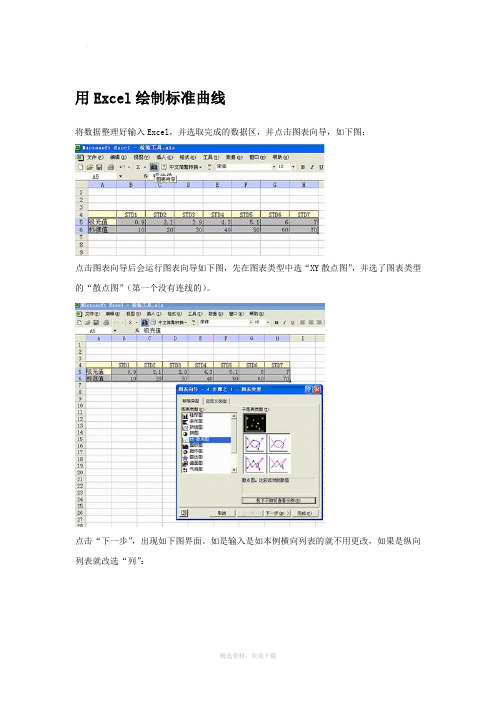
用Excel绘制标准曲线将数据整理好输入Excel,并选取完成的数据区,并点击图表向导,如下图:点击图表向导后会运行图表向导如下图,先在图表类型中选“XY散点图”,并选了图表类型的“散点图”(第一个没有连线的)。
点击“下一步”,出现如下图界面。
如是输入是如本例横向列表的就不用更改,如果是纵向列表就改选“列”:如果发现图不理想,就要仔细察看是否数据区选择有问题,如果有误,可以点击“系列”来更改,如下图:如果是X值错了就点击它文本框右边的小图标,结果如下图:在表上选取正确的数据区域,点击“下一步”,出现图表选项界面如下图,调整选项,以满足自己想要的效果:点击“下一步”,一张带标准值的完整散点图完成,如下图:现在要根据数据进行回归分析,计算回归方程,绘制出标准曲线:先点击图上的标准值点,然后按右键,点击“添加趋势线”。
如下图:本例是线性关系,在类型中选“线性”,如下图:点击“确定”,标准曲线回归画好:回归后的方程是什么样呢?点击趋势线(也就是标准曲线)然后按右键,选趋势线格式,如下图:在显示公式和显示R平方值(直线相关系数)前点一下,勾上。
再点确定,公式和相关系数都出来了。
如图:由此标准曲线可得出浓度:切换到“选项”标签页,选择“显示公式”,确定。
在图表中出现一个公式,即浓度对吸光度的关系。
在单元格中输入该公式(其中的X值用具体的单元格引用代替),即可根据该公式计算出样品的浓度。
有时候有的项目是成指数增加,散点图如下图:从上图看并不相关,除了最大的一个点外其余的几乎都成了直线。
这不难理解,因为对于10000000而言,10与10000都差不了多少。
因此我们平时常使用半对数坐标纸画图。
对于Excel,先点中Y坐标轴,再按右键,选“坐标轴格式”如下图:将左下方的对数刻度选中,确定。
完整的一个半对数标准曲线就做好了:利用Excel制作标准曲线,如果认真调整参数可以得到不同的效果。
绘图时最好用XY散点图。
生成图表后,选择生成的曲线,之后在曲线上点击右键,选择“添加趋势线”,在“类型”中,选择最接近的曲线形式。
如何用EXCEL绘制标准曲线

Excel是Microsoft offices系统的重要组成,它是界于WORD字处理软件与ACCESS数据库软件之间的电子表格工具,功能十分强大,特别适合于日常工作使用。
使用得好,完全比目前所有的检验科办公系统优秀。
现就先介绍一下如何使用Excel绘制标准曲线。
首先,将数据整理好输入Excel,并选取完成的数据区,并点击图表向导,如下图所示。
点击图表向导后会运行图表向导如下图,先在图表类型中选“XY散点图”,并选了图表类型的“散点图”(第一个没有连线的)。
点击“下一步”,出现如下图界面。
如是输入是如本例横向列表的就不用更改,如果是纵向列表就改选“列”。
如果发现图不理想,就要仔细察看是否数据区选择有问题,如果有误,可以点击“系列”来更改,如下图。
如果是X值错了就点击它文本框右边的小图标,结果如下图:出现上图后,如图在表上选取正确的数据区域。
然后点击“下一步”出现图表选项界面,如下图,上应调整选项,以满足自己想要的效果。
点击“下一步”,现在一张带标准值的完整散点图就已经完成,如下图。
完成了散点图,现在需要根据数据进行回归分析,计算回归方程,绘制出标准曲线。
其实这很简单,先点击图上的标准值点,然后按右键,点击“添加趋势线”。
如下图。
由于本例是线性关系,在类型中选“线性”如下图点击“确定”,标准曲线就回归并画好了。
标准曲线是画好了,可是我们怎么知道回归后的方程是什么样呢?这了简单,点击趋势线(也就是我们说的标准曲线)然后按右键,选趋势线格式,如下图:在显示公式和显示R平方值(直线相关系数)前点一下,勾上。
再点确定。
好了,现在公式和相关系数都出来了。
如图:呵R的平方达0.996,线性相当好。
可是有时候有的项目是成指数增加的,散点图如下图,从上图看并不值关,除了最大的一个点外其余的几乎都成了直线。
这不难理解,对于10000000而言,10与10000都差不了多少。
因此我们平时常使用半对数坐标纸画图。
对于Excel也可以,先点中Y坐标轴,再按右键,选“坐标轴格式”如下图将左下方的对数刻度选中,确定。
做标准曲线的方法

Excel绘制标准曲线全图片教程随着计算机的日益普及,越来越多的检验工作者希望能从一些烦琐的工作中解脱出来,如:绘制标准曲线、绘制质控图、计算检测值等等。
当然借助检验科办公系统理论上是最方便的,但很多单位是没有检验科办公系统的。
其实借助Microsoft的Excel电子表格工具对检验工作也会带来很大的便利。
Excel是Microsoft offices系统的重要组成,它是界于WORD字处理软件与ACCESS数据库软件之间的电子表格工具,功能十分强大,特别适合于日常工作使用。
使用得好,完全比目前所有的检验科办公系统优秀。
现就先介绍一下如何使用Excel绘制标准曲线。
首先,将数据整理好输入Excel,并选取完成的数据区,并点击图表向导,如下图所示。
点击图表向导后会运行图表向导如下图,先在图表类型中选“XY散点图”,并选了图表类型的“散点图”(第一个没有连线的)。
点击“下一步”,出现如下图界面。
如是输入是如本例横向列表的就不用更改,如果是纵向列表就改选“列”。
如果发现图不理想,就要仔细察看是否数据区选择有问题,如果有误,可以点击“系列”来更改,如下图。
如果是X值错了就点击它文本框右边的小图标,结果如下图:出现上图后,如图在表上选取正确的数据区域。
然后点击“下一步”出现图表选项界面,如下图,上应调整选项,以满足自己想要的效果。
点击“下一步”,现在一张带标准值的完整散点图就已经完成,如下图。
完成了散点图,现在需要根据数据进行回归分析,计算回归方程,绘制出标准曲线。
其实这很简单,先点击图上的标准值点,然后按右键,点击“添加趋势线”。
如下图。
由于本例是线性关系,在类型中选“线性”如下图点击“确定”,标准曲线就回归并画好了。
标准曲线是画好了,可是我们怎么知道回归后的方程是什么样呢?这了简单,点击趋势线(也就是我们说的标准曲线)然后按右键,选趋势线格式,如下图:在显示公式和显示R平方值(直线相关系数)前点一下,勾上。
运用Ecel做标准曲线

E x c e l绘制标准曲线全图片教程随着计算机的日益普及,越来越多的检验工作者希望能从一些烦琐的工作中解脱出来,如:绘制标准曲线、绘制质控图、计算检测值等等.当然借助检验科办公系统理论上是最方便的,但很多单位是没有检验科办公系统的.其实借助Microsoft的Excel电子表格工具对检验工作也会带来很大的便利.Excel是Microsoft offices系统的重要组成,它是界于WORD字处理软件与ACCESS数据库软件之间的电子表格工具,功能十分强大,特别适合于日常工作使用.使用得好,完全比目前所有的检验科办公系统优秀.现就先介绍一下如何使用Excel绘制标准曲线.首先,将数据整理好输入Excel,并选取完成的数据区,并点击图表向导,如下图所示.点击图表向导后会运行图表向导如下图,先在图表类型中选“XY散点图”,并选了图表类型的“散点图”第一个没有连线的.点击“下一步”,出现如下图界面.如是输入是如本例横向列表的就不用更改,如果是纵向列表就改选“列”.如果发现图不理想,就要仔细察看是否数据区选择有问题,如果有误,可以点击“系列”来更改,如下图.如果是X值错了就点击它文本框右边的小图标,结果如下图:出现上图后,如图在表上选取正确的数据区域.然后点击“下一步”出现图表选项界面,如下图,上应调整选项,以满足自己想要的效果.点击“下一步”,现在一张带标准值的完整散点图就已经完成,如下图.完成了散点图,现在需要根据数据进行回归分析,计算回归方程,绘制出标准曲线.其实这很简单,先点击图上的标准值点,然后按右键,点击“添加趋势线”.如下图.由于本例是线性关系,在类型中选“线性”如下图点击“确定”,标准曲线就回归并画好了.标准曲线是画好了,可是我们怎么知道回归后的方程是什么样呢这了简单,点击趋势线也就是我们说的标准曲线然后按右键,选趋势线格式,如下图:在显示公式和显示R平方值直线相关系数前点一下,勾上.再点确定.好了,现在公式和相关系数都出来了.如图:呵R的平方达,线性相当好.可是有时候有的项目是成指数增加的,散点图如下图,从上图看并不值关,除了最大的一个点外其余的几乎都成了直线.这不难理解,对于而言,10与10000都差不了多少.因此我们平时常使用半对数坐标纸画图.对于Excel也可以,先点中Y坐标轴,再按右键,选“坐标轴格式”如下图将左下方的对数刻度选中,确定.完整的一个半对数标准曲线就做好了.利用Excel制作标准曲线简单吧如果认真调整参数可以得到不同的效果,大家多研究一下吧.有人说标准曲线是拿来用的,要是能输入信号值就可以得出浓度那就好了,其实使用Excel也能很自如的处理.具体请听下回分解.用Excel电子表格中的TREND函数,将标准品的吸光度值与对应浓度进行直线拟合,然后由被测物的吸光度值返回线性回归拟合线,查询被测物的浓度,方法简便,可消除视觉差,提高实验的准确性.方法:打开Excel电子表格,在A1∶A6区域由低浓度依次输入标准品的浓度值;在B1∶B6区域输入经比色或比浊后得到的标准品相应A值:存盘以备查询结果.点击工具栏中的函数钮fx,选取“统计”项中的TREND 函数;点击“确定”,即出现TREND函数输入框.在known-y′s框中输入“A1∶A6”,在known-x′s中输入“B1∶B6”;在new-x′s中,输入被测物的A值,其相应的浓度值立即出现在“计算结果”处.绘图时最好用XY散点图.生成图表后,选择生成的曲线,之后在曲线上点击右键,选择“添加趋势线”,在“类型”中,选择最接近的曲线形式.比如你的曲线接近线性,则选择“线性”,若接近乘幂的形式,则选择“乘幂”,如果比较难判断,则选择“多项式”,并调整其阶数.之后切换到“选项”标签页,选择“显示公式”,确定.此时,就会在图表中出现一个公式,即浓度对吸光度的关系.在单元格中输入该公式其中的X值用具体的单元格引用代替,即可根据该公式计算出样品的浓度。
运用Excel做标准曲线
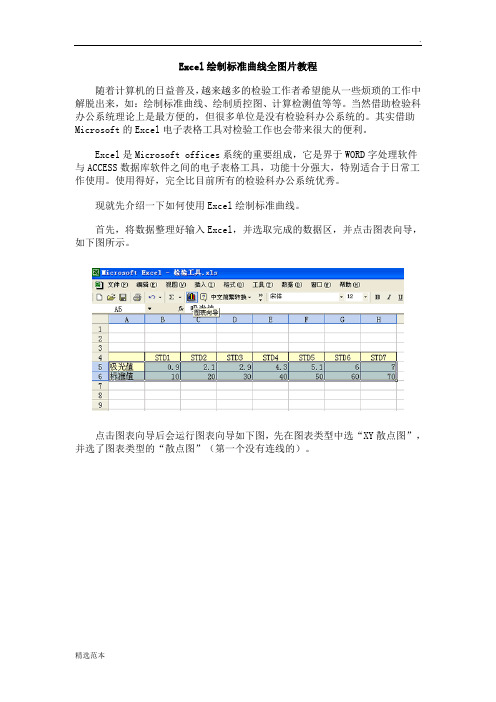
Excel绘制标准曲线全图片教程随着计算机的日益普及,越来越多的检验工作者希望能从一些烦琐的工作中解脱出来,如:绘制标准曲线、绘制质控图、计算检测值等等。
当然借助检验科办公系统理论上是最方便的,但很多单位是没有检验科办公系统的。
其实借助Microsoft的Excel电子表格工具对检验工作也会带来很大的便利。
Excel是Microsoft offices系统的重要组成,它是界于WORD字处理软件与ACCESS数据库软件之间的电子表格工具,功能十分强大,特别适合于日常工作使用。
使用得好,完全比目前所有的检验科办公系统优秀。
现就先介绍一下如何使用Excel绘制标准曲线。
首先,将数据整理好输入Excel,并选取完成的数据区,并点击图表向导,如下图所示。
点击图表向导后会运行图表向导如下图,先在图表类型中选“XY散点图”,并选了图表类型的“散点图”(第一个没有连线的)。
点击“下一步”,出现如下图界面。
如是输入是如本例横向列表的就不用更改,如果是纵向列表就改选“列”。
如果发现图不理想,就要仔细察看是否数据区选择有问题,如果有误,可以点击“系列”来更改,如下图。
如果是X值错了就点击它文本框右边的小图标,结果如下图:出现上图后,如图在表上选取正确的数据区域。
然后点击“下一步”出现图表选项界面,如下图,上应调整选项,以满足自己想要的效果。
点击“下一步”,现在一张带标准值的完整散点图就已经完成,如下图。
完成了散点图,现在需要根据数据进行回归分析,计算回归方程,绘制出标准曲线。
其实这很简单,先点击图上的标准值点,然后按右键,点击“添加趋势线”。
如下图。
由于本例是线性关系,在类型中选“线性”如下图点击“确定”,标准曲线就回归并画好了。
标准曲线是画好了,可是我们怎么知道回归后的方程是什么样呢?这了简单,点击趋势线(也就是我们说的标准曲线)然后按右键,选趋势线格式,如下图:在显示公式和显示R平方值(直线相关系数)前点一下,勾上。
excel算elisa的标准曲线
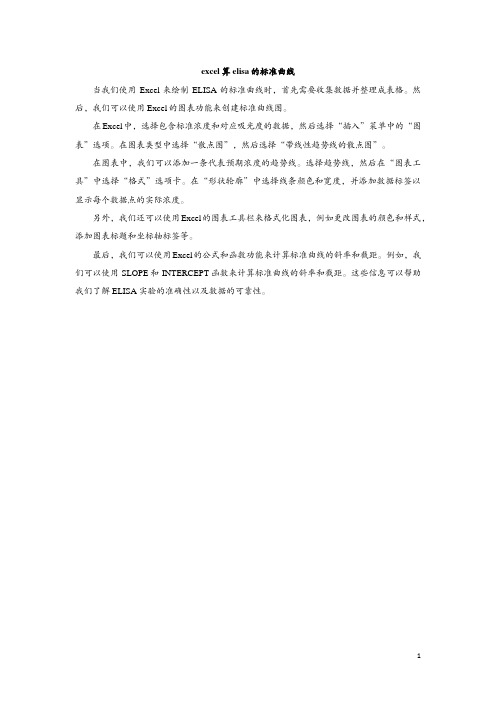
excel算elisa的标准曲线
当我们使用Excel来绘制ELISA的标准曲线时,首先需要收集数据并整理成表格。
然后,我们可以使用Excel的图表功能来创建标准曲线图。
在Excel中,选择包含标准浓度和对应吸光度的数据,然后选择“插入”菜单中的“图表”选项。
在图表类型中选择“散点图”,然后选择“带线性趋势线的散点图”。
在图表中,我们可以添加一条代表预期浓度的趋势线。
选择趋势线,然后在“图表工具”中选择“格式”选项卡。
在“形状轮廓”中选择线条颜色和宽度,并添加数据标签以显示每个数据点的实际浓度。
另外,我们还可以使用Excel的图表工具栏来格式化图表,例如更改图表的颜色和样式,添加图表标题和坐标轴标签等。
最后,我们可以使用Excel的公式和函数功能来计算标准曲线的斜率和截距。
例如,我们可以使用SLOPE和INTERCEPT函数来计算标准曲线的斜率和截距。
这些信息可以帮助我们了解ELISA实验的准确性以及数据的可靠性。
1。
如何用EXCEL绘制标准曲线

Excel是Microsoft offices系统的重要组成,它是界于WORD字处理软件与ACCESS数据库软件之间的电子表格工具,功能十分强大,特别适合于日常工作使用。
使用得好,完全比目前所有的检验科办公系统优秀。
现就先介绍一下如何使用Excel绘制标准曲线。
首先,将数据整理好输入Excel,并选取完成的数据区,并点击图表向导,如下图所示。
点击图表向导后会运行图表向导如下图,先在图表类型中选“XY散点图”,并选了图表类型的“散点图”(第一个没有连线的)。
点击“下一步”,出现如下图界面。
如是输入是如本例横向列表的就不用更改,如果是纵向列表就改选“列”。
如果发现图不理想,就要仔细察看是否数据区选择有问题,如果有误,可以点击“系列”来更改,如下图。
如果是X值错了就点击它文本框右边的小图标,结果如下图:出现上图后,如图在表上选取正确的数据区域。
然后点击“下一步”出现图表选项界面,如下图,上应调整选项,以满足自己想要的效果。
点击“下一步”,现在一张带标准值的完整散点图就已经完成,如下图。
完成了散点图,现在需要根据数据进行回归分析,计算回归方程,绘制出标准曲线。
其实这很简单,先点击图上的标准值点,然后按右键,点击“添加趋势线”。
如下图。
由于本例是线性关系,在类型中选“线性”如下图点击“确定”,标准曲线就回归并画好了。
标准曲线是画好了,可是我们怎么知道回归后的方程是什么样呢?这了简单,点击趋势线(也就是我们说的标准曲线)然后按右键,选趋势线格式,如下图:在显示公式和显示R平方值(直线相关系数)前点一下,勾上。
再点确定。
好了,现在公式和相关系数都出来了。
如图:呵R的平方达0.996,线性相当好。
可是有时候有的项目是成指数增加的,散点图如下图,从上图看并不值关,除了最大的一个点外其余的几乎都成了直线。
这不难理解,对于10000000而言,10与10000都差不了多少。
因此我们平时常使用半对数坐标纸画图。
对于Excel也可以,先点中Y坐标轴,再按右键,选“坐标轴格式”如下图将左下方的对数刻度选中,确定。
Excel绘制标准曲线全图片教程

Excel绘制标准曲线全图片教程(老是不会,老是要去找,所以发上来备份,哈哈)Excel绘制标准曲线全图片教程coolautumn随着计算机的日益普及,越来越多的检验工作者希望能从一些烦琐的工作中解脱出来,如:绘制标准曲线、绘制质控图、计算检测值等等。
当然借助检验科办公系统理论上是最方便的,但很多单位是没有检验科办公系统的。
其实借助Microsoft的Excel电子表格工具对检验工作也会带来很大的便利。
Excel是Microsoft offices系统的重要组成,它是界于WORD字处理软件与ACCESS 数据库软件之间的电子表格工具,功能十分强大,特别适合于日常工作使用。
使用得好,完全比目前所有的检验科办公系统优秀。
现就先介绍一下如何使用Excel绘制标准曲线。
首先,将数据整理好输入Excel,并选取完成的数据区,并点击图表向导,如下图所示。
点击图表向导后会运行图表向导如下图,先在图表类型中选“XY散点图”,并选了图表类型的“散点图”(第一个没有连线的)。
点击“下一步”,出现如下图界面。
如是输入是如本例横向列表的就不用更改,如果是纵向列表就改选“列”。
如果发现图不理想,就要仔细察看是否数据区选择有问题,如果有误,可以点击“系列”来更改,如下图。
如果是X值错了就点击它文本框右边的小图标,结果如下图:出现上图后,如图在表上选取正确的数据区域。
然后点击“下一步”出现图表选项界面,如下图,上应调整选项,以满足自己想要的效果。
点击“下一步”,现在一张带标准值的完整散点图就已经完成,如下图。
完成了散点图,现在需要根据数据进行回归分析,计算回归方程,绘制出标准曲线。
其实这很简单,先点击图上的标准值点,然后按右键,点击“添加趋势线”。
如下图。
由于本例是线性关系,在类型中选“线性”如下图点击“确定”,标准曲线就回归并画好了。
标准曲线是画好了,可是我们怎么知道回归后的方程是什么样呢?这了简单,点击趋势线(也就是我们说的标准曲线)然后按右键,选趋势线格式,如下图:在显示公式和显示R平方值(直线相关系数)前点一下,勾上。
- 1、下载文档前请自行甄别文档内容的完整性,平台不提供额外的编辑、内容补充、找答案等附加服务。
- 2、"仅部分预览"的文档,不可在线预览部分如存在完整性等问题,可反馈申请退款(可完整预览的文档不适用该条件!)。
- 3、如文档侵犯您的权益,请联系客服反馈,我们会尽快为您处理(人工客服工作时间:9:00-18:30)。
怎么用Excell软件绘制ELISA标准曲线
许多试剂检测都涉及到标准曲线的问题,究竟如何绘制或制作标准曲线呢?
用Excell和SPSS的软件能做出来吗?,怎么操作?能一起求出计算公式吗?
有没有专门的软件来处理呢?介绍几种?
希望有这方面经验的介绍自己的经历,与大家分享,“与众同乐才是真的快了”
的确,标准曲线做的好与坏会直接影响到实验的结果,甚至是关系到实验的成败。
首先,做标准曲线样品检测时有几个问题需要注意:
1、样品的浓度等指标是根据标准曲线计算出来的,所以首先要把做标准曲线看作是比做正式实验还要重要的一件事,否则后面的实验结果无从谈起。
2、设置标准曲线样品的标准浓度范围要有一个比较大的跨度,并且要能涵盖你所要检测实验样品的浓度,即样品的浓度要在标准曲线浓度范围之内,包括上限和下限。
而对于呈S型的标准曲线,尽量要使实验样品的浓度在中间坡度最陡段,即曲线几乎成直线的范围内。
3、最好采用倍比稀释法配制标准曲线中的标准样品浓度,这样就能够保证标准样品的浓度不会出现较大的偏离。
4、检测标准样品时,应按浓度递增顺序进行,以减少高浓度对低浓度的影响,提高准确性。
5、标准曲线的样品数一般为7个点,但至少要保证有5个点。
6、做出的标准曲线相关系数因实验要求不同而有所变动,但一般来说,相关系数R至少要大于0.98,对于有些实验,至少要0.99甚至是0.999.
怎样绘制标准曲线?
标准曲线浓度得到后,可通过计算器、Excell或SPSS统计软件进行绘制,并得到相关的回归方程(即计算公式和相关系数(回归系数,个人认为,Excell 软件比较好用一些;SPSS也行,不过是英文的,初学者不是很容易掌握;计算器嘛太麻烦了,所以现在一般不用。
双抗夹心法ELISA拟和曲线:
拟和曲线:
打开EXCEL软件;在工作表中
输入第一行:浓度值,如0 10 50 100 400
输入第二行:该浓度下的调整后的od值,如0 0.586 1.397 1.997 3.42
选择这些输入的数据,用插入里的图表按钮,进入图表向导,在“标准类型”中选择“xy散点图”;在“子图表类型”中选择“折线散点图”,按“下一步”;选择“系列产生在行”,按“下一步”;数据标志,可以填写:如数据y 轴,OD值;数据x轴,浓度;按下一步,点击完成。
可得曲线图。
单击曲线,按右键,选择“添加趋势线”,在类型中,选择多项式;在选项中,选择显示公式,选择显示R平方值。
得到公式和R平方值。
也可以用上面说的方法,在公司已经提供的图表上,双击图表,把它输入到图表的数据中,就可以拟和新的曲线。
计算浓度:
举例:第一次实验:
标准曲线为:
y = -4E-05x2 + 0.026x+0.1
R2 = 0.9745 为例,已知OD值,计算浓度。
由于y = -4E-05x2 + 0.026x+0.1,所以可以得到:
4E-05x2 -0.026x +(y-0.1=0
ax2 +bx +C=0
a=4E-05;b=-0.026; C= y-0.1
x=(-b-(b*b-4a(y-0.1(平方根 /(2*a
代入a,b,和y值,得
x=(0.026-(0.026*0.026-0.00016*(y-0.1(平方根/(2*0.00004在excel里可以用以下公式表示:
x=(0.026-EXP(LN(0.026*0.026-0.00016*(y-0.1/2/(2*0.00004
通用公式为: Y=ax2 +bx +C
x=(-b-EXP(LN(b*b-4a(y-c/2/(2*a
您可以应用excel的公式拷贝功能,计算所有浓度。
简化方法
如果有示例的excel表格,过程可参照附件的EXCEL表格,您的新数据可以这样拟和:双击图表,把它输入到图表的数据中,就可以拟和曲线。
根据曲线方程序,更改公式的参数,计算出浓度。
竞争法拟和曲线----Logit-log 直线回归
竞争法一般情况下用Logit-log 直线回归的方法可以拟和成近似一条直线; 令 p = OD/OD0, q = 1 - p,
y = ln (p / q, x = lg (浓度,
其中: OD 为反应值,
OD0 为浓度为 0 的反应值的均值,
则方程为:
y = a + b*x。
